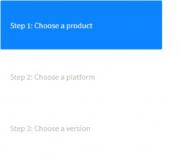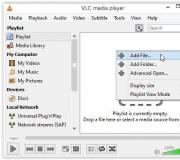Bảng điều khiển Yandex trên máy tính để bàn. Express Panel "Yandex": Cài đặt, Thiết lập, Khuyến nghị
Sau khi tạo hộp thư điện tử trên Gmail, trước tiên tôi khuyên bạn nên tìm ra cách cấu hình Gmail và thực hiện hai cài đặt quan trọng trong tài khoản. Đầu tiên, bạn cần kiểm soát chữ cái đến trong GmailĐể không bỏ lỡ một thư từ quan trọng có thể đến thư mục spam. Thứ hai, chú ý đến gmail bảo mật. Để không đưa kẻ tấn công sở hữu thông tin bí mật của bạn. Xem xét hai cài đặt này theo thứ tự.
Thiết lập Gmail số 1: Kiểm soát các chữ cái đến trong Gmail
Ở ngoài dịch vụ Gmail Hệ thống lọc của các chữ cái được nhúng, theo các quy tắc của nó được soạn thảo bởi các nhà phát triển hệ thống này, tự động sắp xếp các chữ cái và đặt chúng trong thư mục Mới đếnhoặc trong thư mục Thư rác(SPAM là. gửi thư hàng loạt Quảng cáo quảng cáo qua email mà không có sự đồng ý với người nhận này). Một vấn đề nhỏ là đôi khi hệ thống này có thể nhận ra không chính xác các chữ cái (sau tất cả, đây là "Kỹ thuật") và đặt một chữ cái quan trọng cho người dùng vào thư mục thư rác.
Do đó, để không bỏ lỡ sự tương ứng quan trọng, tôi khuyên bạn nên làm trong tài khoản thiết lập đơn giản. Khi nhập hộp thư của bạn cài đặt ban đầu Các hệ thống không hiển thị thư mục spam. Để kiểm tra thư mục thư rác, bạn cần nhấp vào liên kết bổ sung. 6 thêm nữa (trên khoảnh khắc này), như thể hiện trong hình. Mở thư mục bổ sung, bao gồm cả thư mục Thư rác. Để chắc chắn rằng bạn đã không bỏ lỡ một lá thư quan trọng, hãy kiểm tra thư mục này!
Nếu không có mong muốn liên tục nhấp vào liên kết mở các thư mục bổ sung, bạn có thể di chuyển thư mục thư rác sang các thư mục chính. Để làm điều này, bạn chỉ cần nhấp vào nút chuột trái trên thư mục spam và giữ nút trái Chuột, di chuyển thư mục này đến khu vực bằng các thư mục chính và nhả nút. Mọi điều! Bây giờ, nếu bất kỳ chữ cái rơi vào thư mục với spam, bạn sẽ thấy nó. Cùng một cài đặt của màn hình của thư mục thư rác có thể được thực hiện theo một cách khác.

Trong pháp luật góc trên Tài khoản là một liên kết đến các cài đặt. Đi và sau đó vào tab Nhãnbạn có thể chỉ định liên quan đến bất kỳ thư mục nào: hiển thị hoặc ẩn màn hình của nó trong các thư mục chính.
 Bây giờ các chữ cái đó đến với bạn hoặc trong thư mục đi kèm hoặc trong thư mục thư rác, bạn có thể tự quyết định: đây là một chữ cái bình thường hoặc nó thực sự là spam và có thể chỉ định nó. Xem xét một trường hợp cụ thể. Giả sử bạn đăng ký nhận bản tin của tôi. Kiểm tra thư, bạn thấy rằng hệ thống sẽ tự động đặt các chữ cái sắp tới vào thư mục spam.
Bây giờ các chữ cái đó đến với bạn hoặc trong thư mục đi kèm hoặc trong thư mục thư rác, bạn có thể tự quyết định: đây là một chữ cái bình thường hoặc nó thực sự là spam và có thể chỉ định nó. Xem xét một trường hợp cụ thể. Giả sử bạn đăng ký nhận bản tin của tôi. Kiểm tra thư, bạn thấy rằng hệ thống sẽ tự động đặt các chữ cái sắp tới vào thư mục spam.  Để cung cấp cho hệ thống để hiểu rằng những lá thư này đã đến với bạn, bởi vì chính bạn đã bày tỏ mong muốn biên lai của họ, hãy chọn các chữ cái này với dấu đánh dấu và nhấp vào nút: Không spam. Lần sau, các thư gửi thư của tôi sẽ đến, chúng sẽ được tự động đặt vào thư mục Mới đến. Theo cùng một cách, nếu trong tương lai bạn sẽ nhận thấy trong thư mục Mới đếncác chữ cái mà bạn dường như không được gửi cho bạn, đánh dấu chúng là thư rác để "hiểu" phải làm gì với những bức thư như vậy trong tương lai.
Để cung cấp cho hệ thống để hiểu rằng những lá thư này đã đến với bạn, bởi vì chính bạn đã bày tỏ mong muốn biên lai của họ, hãy chọn các chữ cái này với dấu đánh dấu và nhấp vào nút: Không spam. Lần sau, các thư gửi thư của tôi sẽ đến, chúng sẽ được tự động đặt vào thư mục Mới đến. Theo cùng một cách, nếu trong tương lai bạn sẽ nhận thấy trong thư mục Mới đếncác chữ cái mà bạn dường như không được gửi cho bạn, đánh dấu chúng là thư rác để "hiểu" phải làm gì với những bức thư như vậy trong tương lai.
Gmail Setup số 2: Bảo mật trong Gmail
Bây giờ chúng ta hãy đi đến thứ hai một khung cảnh quan trọng.. Hãy chú ý đến việc bảo mật của lối vào Gmail và thoát khỏi nó. Liên quan đến việc nhập gmail trong sự trợ giúp của chính hệ thống về vấn đề này, sau đây nói:
"Nếu một kết nối internet không an toàn được sử dụng để nhập gmail, ví dụ, một điểm có sẵn công khai truy cập không dây Hoặc một mạng mà không cần mã hóa, tài khoản Google của bạn có thể dễ bị tấn công tấn công. Trong các mạng không an toàn, kẻ tấn công sẽ dễ dàng phát hành bản thân bạn và nhận được truy cập đầy đủ Cho bạn tài khoản Google, bao gồm dữ liệu bí mật có trong đó, chẳng hạn như báo cáo tài khoản ngân hàng hoặc dữ liệu đăng ký. Về vấn đề này, tham số "Luôn sử dụng HTTPS" được sử dụng làm cài đặt mặc định. Giao thức HTTPS (Giao thức Hypertext an toàn) là một giao thức cung cấp trao đổi dữ liệu an toàn với Ủy quyền và mã hóa. "
Thông số này Chỉ sử dụng HTTPS Các nhà phát triển Gmail đã thực hiện cài đặt mặc định, vì mong muốn sử dụng nó trong hầu hết các trường hợp:

Kiểm tra thêm những gì bạn sử dụng trong khoảnh khắc này Kết nối với Gmail, bạn có thể thấy trong dòng địa chỉ Trình duyệt bạn sử dụng để xem các trang web ( Mozilla Firefox., Opera, Trình duyệt web IE. Vân vân.). Nếu thêm thư. s.Vì vậy, kết nối là an toàn. Mọi thứ đều ổn! Nếu không, nó có nghĩa là cài đặt Gmail, Trong chuong Là phổ biếnchỉ định: Chỉ sử dụng HTTPS.Như thể hiện trong hình trên. Và cuối cùng, đề cập đến một đầu ra an toàn. Khi bạn hoàn thành việc làm việc với tài khoản của mình trong Gmail và không muốn ai đó sau khi bạn có thể dễ dàng nhập thư, bạn cần thực hiện đúng cách ra khỏi Gmail.
Ví dụ, nó xảy ra trong trường hợp bạn sử dụng một máy tính có sẵn công khai mà bạn không chỉ hoạt động. Nó có thể đang làm việc, trong quán cà phê Internet hoặc thậm chí vừa đến với một người bạn và từ thư đã chọn máy tính của mình. Vì vậy, sau khi sự chăm sóc của bạn, không ai có thể truy cập vào ngăn kéo điện tửHãy chắc chắn để nhấp vào liên kết Đăng xuấtỞ góc trên bên phải của trang, như trong hình.
Nó phải được thực hiện, vì nếu bạn chỉ cần đóng tab trình duyệt, hãy mở Gmail hoặc trình duyệt của bạn mà không nhấp vào liên kết này, khi bạn mở lại một tab hoặc trình duyệt, bạn vẫn có thể truy cập vào tài khoản. Và luôn luôn giữ thông tin đăng nhập và mật khẩu từ tài khoản của bạn trong Gmail ở nơi an toàn! Nhưng đây là một chủ đề riêng cho cuộc trò chuyện.
Vì vậy, trong ghi chú này, chúng tôi đã xem xét hai cài đặt cơ bản mà tôi khuyên bạn nên chú ý khi sử dụng Gmail. Chú ý đến thư mục với spam để không bỏ lỡ chữ quan trọng, theo ra lối vào an toàn.Sử dụng kết nối HTTPS, cũng như sử dụng Đầu ra an toànBằng cách nhấp vào liên kết để đi ra ngoài.
Thiết lập thích hợp Google Mail sẽ không chỉ cung cấp sự tiện lợi trong việc sử dụng, mà còn để tạo sự an toàn hơn, bảo vệ thông tin mật. Để cấu hình, trước tiên bạn phải truy cập hộp thư của mình, nhập tên người dùng và mật khẩu. Tại sao bạn cần phải truy cập phần "Cài đặt" hộp thư.
Thiết lập gửi tin nhắn
Để định cấu hình quy trình gửi tin nhắn từ hộp thư của bạn, trước tiên bạn phải truy cập phần POP / IMAP, sau đó bật giao thức IMAP.đó là trong vị trí tiêu chuẩn bị vô hiệu hóa, không giống như POP. Sau khi bật IMAP, người dùng của hộp thư mở ra nhiều cài đặt thêmmà không thể chạm vào và để lại như nó, trong khi duy trì các thay đổi được thực hiện.
So với những người khác, thiết lập Google Mail rất đơn giản, vì nó có cơ hội kết nối tự động Để IMAP, vì điều này, bạn cần xóa dấu kiểm đối diện dòng chữ "Cấu hình cài đặt máy chủ thủ công." Là kết quả của những hành động như vậy, Đồng bộ hóa tự động Dữ liệu trên máy chủ và hộp thư sẽ cho phép mà không cần sự can thiệp của người dùng để loại bỏ tất cả sự khác biệt. Ví dụ: sau khi ngắt kết nối Internet, người dùng thường xóa hoặc chuyển thư của họ. Cho Đồng bộ hóa thích hợp Sau khi Internet được bật lại, tất cả các thay đổi sẽ được thực hiện trên máy chủ thư.
Thiết lập tên người dùng và đăng nhập
Khi thiết lập thư, bạn cần chỉ định đăng nhập được sử dụng trong quá trình đăng ký và sau khi cài đặt @ gmail.com, hãy quên tạo ra nhiều người dùng gặp phải việc cần đặt thư.
Thiết lập thư khách hàng
Để sử dụng gmail mail từ google, bạn có thể sử dụng không chỉ web hiện tại Tùy chọn, nhưng cũng khác nhau khách hàng bưu chính. Đối với một loại người dùng cụ thể, nó là nhiều hơn tùy chọn thuận tiện Quản lý thư. Để làm điều này, bạn cần sử dụng địa chỉ của máy chủ thư đến: pop.gmail.com. Số cổng trong cài đặt máy khách sẽ cần chỉ định 995 và chọn kết nối an toàn.
Bây giờ bạn cần định cấu hình máy chủ thư gửi đi, được thực hiện gần giống như cách tương tự, ngoại trừ dữ liệu khác nên được nhập. Tên máy chủ bây giờ sẽ: smtp.gmail.com và cổng có thể là một trong hai: 465 và 587. Cần phải chọn bảo vệ kết nối TLS. hoặc SSL. Đăng nhập và mật khẩu cho các máy chủ thư đi và đến được nhập giống nhau nếu có nhu cầu như vậy.
Cài đặt cơ bản Gmail.
Để định cấu hình phiên bản web của Google Mail, bạn cần chuyển đến "Cài đặt" ở góc trên bên phải, sau đó, cửa sổ sẽ mở trong đó mỗi tham số sẽ theo thứ tự.
Ở trên cùng, ngôn ngữ giao diện ưa thích được nhập, ở đây bạn có thể chọn bất kỳ ngôn ngữ nào tùy thuộc vào khu vực và sở thích riêng lẻ.
Cài đặt tiếp theo là mã điện thoại của quốc gia, trước tham số, bạn sẽ cần chọn quốc gia mà bạn đang ở, từ danh sách các tùy chọn được trình bày. Tham số tiếp theo Đó là chọn kích thước trang của phiên bản Webl của Google Mail, nó bao gồm cài đặt hai tham số: số chuỗi và danh bạ nằm trên một trang. Ở ngoài phiên bản tiêu chuẩn Các giá trị cho các chuỗi được đặt: 50 và đối với Danh bạ 250. Tham số đầu tiên có thể được giảm hoặc phóng to và lần thứ hai chỉ giảm 100 hoặc 50.
Thêm nữa Đang cài đặt Hình ảnh, chúng luôn có thể được lấy hoặc chọn "Hỏi quyền để hiển thị hình ảnh". Trong cài đặt, người dùng có thể chọn kiểu văn bản được sử dụng, được hiển thị trên trang. Bạn có thể thay đổi các tham số văn bản như phông chữ, kích thước, màu sắc. Điều này làm cho nó có thể chọn tùy chọn thoải mái và dễ chịu nhất. Cài đặt này Nó rất hữu ích cho những người có vấn đề về thị lực. Họ có thể chọn phông chữ và kích thước văn bản dễ đọc nhất.
Tham số "Chuỗi chữ", nằm trong cài đặt thư, có thể được bật hoặc tắt. Nó cho phép bạn nhóm thư nhận được trên một chủ đề. Trong phiên bản tiêu chuẩn, tùy chọn được bật, nhưng nếu bạn muốn, bạn có thể vô hiệu hóa nó.
"Gửi thư qua Google+" cho phép bạn chỉ định khả năng thư từ với những người sẽ thay đổi thư của bạn. Nếu một thư sẽ đến Từ người dùng từ vòng tròn của bạn, sau đó xác nhận phải được thực hiện để tiếp tục. Trong thư Gmail có thể gửi và lưu trữ các chữ cái. Nút để gửi và lưu trữ trong cài đặt tiêu chuẩn Ẩn, nhưng bạn có thể kích hoạt nó bằng cách chọn tùy chọn hiển thị nút "Tìm và lưu trữ" tin nhắn trong phản hồi.
Để biết tin nhắn trò chuyện, bạn có thể bật hoặc tắt thông báo trên màn hình nền. Tính năng này rất hữu ích cho những người dùng tiến hành trò chuyện, sử dụng gmail mail.Bạn cũng có thể bao gồm các báo cáo về sự xuất hiện của các chữ cái quan trọng và mới hoặc vô hiệu hóa. Trong tùy chọn Chuẩn, chức năng bị tắt và người dùng thư không nhận được thông báo về các chữ cái mới.
Tham số " Phím lớn"Rất thuận tiện cho những người có thị lực kém. Bật chức năng, các phím được sử dụng để hoạt động với thư sẽ có lớn hơnDo đó, bạn có thể sử dụng dịch vụ thư ngay cả khi không có kính. Các phím tắt nút có thể được cài đặt dưới dạng biểu tượng hoặc văn bản theo ý của bạn.
Tham số "Tự động hoàn thành" tham số "cho phép người dùng chọn các hành động: điền vào nhóm" Danh bạ "khác hoặc không điền vào. Để có tất cả các chữ cái có thể phục hồi được ký, bạn có thể kích hoạt đăng ký và viết bất kỳ văn bản nào cho nó. Theo mặc định, nó bị vô hiệu hóa.
Nếu bạn muốn, bạn có thể định cấu hình thư với máy trả lời, chỉ định ngày đầu tiên và ngày cuối cùng của công việc, chủ đề và văn bản để trả lời. Một người dùng đã gửi thư, câu trả lời đến cứ sau bốn ngày, không thường xuyên nữa.
Mail Gmail từ Google có một số lượng lớn Cài đặt, nhờ đó mỗi người dùng có thể tự làm sắc nét và giúp sử dụng thuận tiện hơn, cũng như tăng tốc độ hoạt động với e-mail.
Bây giờ tôi không biết một người duy nhất sẽ không có e-mail. Nhiều, thậm chí, không một hộp.
Nhưng vì có một nhu cầu, có một loạt các đề xuất. Chọn cái gì? Câu trả lời của tôi là một cách dứt khoát - đây là thư từ google gmail.com.
Hóa ra, để chọn một dịch vụ bưu chính, nó không đủ, bạn vẫn cần định cấu hình hộp để hoạt động thoải mái với nó.
Trong bài viết này, tôi chỉ muốn biết cách dành các cài đặt ban đầu trong hộp thư Gmail để hoạt động thuận tiện hơn. Và điều quan trọng nhất là đây không phải là một số cài đặt toàn cầu phức tạp, mà là tiểu học mà bạn sẽ rời khỏi không quá 2 phút. O hơn nữa cài đặt mỏngTôi sẽ nói với bạn trong các bài viết sau.
Nhân tiện, nếu bạn có thư trên Yandex, Mail.ru hoặc một nơi khác, thì tôi khuyên bạn nên đến Gmail càng sớm càng tốt. Sau này bạn sẽ hiểu tại sao chỉ có hộp Gmail phù hợp với doanh nghiệp MLM. Lúc đầu, Gmail có vẻ không thuận tiện cho bạn, đó chỉ là vì bạn đã thay đổi thói quen. Nhưng trong một tuần, tối đa hai, bạn sẽ không hiểu làm thế nào nó được sử dụng để sử dụng một cái khác dịch vụ bưu chính. Trong một trong những bài viết sau, tôi sẽ cho bạn biết cách chuyển đổi từ email địa chỉ khác sang Gmail hoàn toàn không đau đớn, với việc bảo tồn tất cả các chữ cái và danh bạ. Và thậm chí, các chữ cái từ Gmail, bạn sẽ có thể gửi từ địa chỉ trước đây của bạn.
Ở đó tôi sẽ cho bạn biết cách kết hợp tất cả các ngăn kéo của bạn trên một tài khoản gmail.
Vì thế, bắt đầu định cấu hình hộp thư. Chuyển đến gmail.com và đăng ký. Tiếp theo, chúng tôi tự mình vào chính mình giao diện email Email của chúng tôi. Các loài được hiển thị trong hình (tên người dùng và tên trong trò chuyện) nằm trong ảnh chụp màn hình):

Hộp thư Gmail sau khi đăng ký - không có cài đặt
Chúng tôi bắt đầu tùy chỉnh.
Điều đầu tiên chúng ta làm là lên lầu ở bên phải được nhấn vào thiết bị và làm cho giao diện bài nhỏ gọn. Chúng tôi nhìn vào những gì đã xảy ra:

Hiện nay thay đổi chủ đề. Một lần nữa, nhấn thiết bị, chọn "Chủ đề" và chọn chủ đề "Độ tương phản cao".
- thay thế biểu tượng trên các nút văn bản:
Cài đặt - Nhãn nút chung: Chọn "Văn bản", nhấp vào "Lưu thay đổi".
- tắt hiển thị các phím tắt không cần thiết trong menu bên trái:
Cài đặt - Nhãn:
chúng tôi đặt "không" trên các dòng sau: quan trọng, vòng tròn, cá nhân, du lịch
Đặt "Có, nếu có chưa đọc" - được đánh dấu
Kết quả là, ở bên trái trong menu, nó phải như sau: Đến, đánh dấu, đã gửi
Nhãn cá nhân, biên lai, du lịch, công việc có thể được gỡ bỏ ở mức để bạn không can thiệp.
- tắt trò chuyện
Cài đặt - Trò chuyện: Đặt một Tick "Vô hiệu hóa trò chuyện"
- chúng tôi xóa quảng cáo
Cài đặt - Lựa chọn web: Làm sạch dấu tích "Hiển thị các lựa chọn web của tôi qua"
Chúng tôi nhìn vào những thay đổi trung gian của chúng tôi:

- ngắt kết nối các điểm đánh dấu trong quan trọng nhấtvà:
Cài đặt - Thư mục "Hộp thư đến" - Đánh dấu tầm quan trọng: Đặt một hộp kiểm "Tắt", nhấn "Lưu thay đổi"
- chúng tôi xóa các cảnh báo của trò chuyện và bật cảnh báo về các chữ cái mới (Nếu các cửa sổ bật lên khó chịu, hoặc bạn có nhiều thư đến, không cần thiết phải bật):
Cài đặt - Chung - Thông báo trên máy tính để bàn: Đặt các hộp kiểm "Vô hiệu hóa cảnh báo trò chuyện" và "Bật thông báo về các chữ cái mới"
- Đặt chức năng hủy gửi thư
Cài đặt - Chung - Hủy gửi.
Tôi có 20 giây.
Sau khi thay đổi, đừng quên nhấn "Lưu thay đổi" bên dưới.
- chúng tôi thực hiện một dấu hiệu để đọc một lá thư mà không chậm trễ
Cài đặt - Vùng xem chung: Đặt "ngay lập tức", nhấp vào "Lưu thay đổi".
- bật chip hữu ích:
Thiết lập - Phòng thí nghiệm:
- "Hộp thư đến": Xem trước
- biểu tượng. tin nhắn chưa đọc
- Đặt bố trí chữ ký
- Xem khu vực
- Hủy bỏ gửi
- Gửi thư đến chế độ nền
— Xem trước Tài liệu Google Trong thư
- Xem trước Bản đồ Google Trong thư
- xem trước tin nhắn
Chúng ta thấy rằng một nút khác xuất hiện, ở bên trái của thiết bị (trong ảnh chụp màn hình bị sập trong ảnh chụp màn hình)

Nhấp vào nó và chọn " Tách dọc", Và bây giờ chúng tôi đọc các chữ cái, mà không cần chuyển sang trang khác
Kết quả là, sau tất cả các cài đặt của chúng tôi hộp gmail.Đó là những gì chúng tôi đã làm:

Ngoài ra, nếu bạn không trốn tránh bất cứ ai, tôi khuyên bạn nên thêm ảnh của bạn:
Cài đặt - Chung - Hình ảnh của tôi
Google liên tục thêm chip mới và làm cho giao diện thuận tiện hơn, vì vậy một số khoảnh khắc mà tôi đã nói trong bài viết này, sau một thời gian, có thể không liên quan.
Sự xuất hiện của thanh tác vụ trong Windows 7 khác với thanh tác vụ trong Windows XP. Trong Windows 7, nó có một diện mạo thanh lịch, mờ.
May mắn cho các nhà phát triển của những người hóa ra là một thiểu số. Đối với hầu hết người dùng, họ đã từ chức và chấp nhận một vở opera mới với tất cả các ý tưởng của mình tại thời điểm đó. Theo thời gian, các nhà phát triển tập trung các lỗi nhỏ, đồng thời các chức năng đã được sửa đổi, nhưng vẫn là một trình duyệt vẫn thiếu một cái gì đó. Những gì chính xác? Ví dụ: chức năng thay đổi công cụ tìm kiếm trong bảng thể thao.

Như bạn đã biết, vở opera mới là Yandex. Một công cụ tìm kiếm tốt, không nói gì, nhưng chúng tôi vẫn chắc chắn rằng hầu hết người dùng muốn nhìn thấy trên của mình google Place.. Vấn đề là việc thay đổi Yandex trên trình duyệt toàn thời gian của Google không thể. May mắn thay, những người tạo ra Opera đã để lại một kẽ hở nhỏ cho phép bạn thay đổi cài đặt này theo nghĩa đen trong một vài phút.
Trong độ sâu của hồ sơ người dùng trong danh mục Opera ổn định Nói dối một tập tin được gọi là . Đây là một tệp văn bản thông thường ngoại trừ mà không cần mở rộng. Bạn có thể mở nó bằng Notepad hoặc Editor tương tự. Tìm tập tin này rất đơn giản. Chèn đường dẫn trong thanh địa chỉ C: / người dùng / user_name / appdata / roaming / opera phần mềm / opera ổn định Và làm theo sự chuyển đổi. Có, phần tử của chuỗi user_name phải được thay thế bằng tên người dùng. Bạn sẽ có nó.
![]()
Cũng lưu ý rằng đường dẫn này chỉ có trong Windows 7 và 8 (8.1), trong XP, nó sẽ hơi khác. Vì vậy, việc inapplications của người dùng sẽ là tài liệu và cài đặt, AVMESTOPAPKI AppData - Dữ liệu ứng dụng.

Bây giờ hãy mở tập tin Và tìm hai dòng sau trong đó:
"Đất nước": "ru",
"Country_from_server": "RU",

Thay thế "Ru" Ý nghĩa "CHÚNG TA" Và tiết kiệm kết quả. Nói chung, khối mã này sẽ trông như thế này:
"Đất nước": "Mỹ",
"Country_from_server": "US",
Và đó là tất cả. Để thay đổi các thay đổi, khởi động lại Opera.

Mở trình duyệt, bạn sẽ thấy Yandex trong bảng Express biến mất và vị trí của anh ta được Google lấy.
Trước Sau
Bạn có thể quan tâm:
Công cụ quản lý tiện ích mở rộng của Chrome Apps - Công cụ giám sát tiện ích mở rộng Google Chrome Chrome Chips: Cross với một Tyrannoavrome và chướng ngại vật trong phiên bản mới của Chrome Canary
Bảng điều khiển Express trong bộ điều hành là rất công cụ tiện lợi Truy cập nhanh vào các trang được truy cập nhiều nhất. Theo mặc định, nó được cài đặt trong trình duyệt web này, nhưng nhiều lý do khác nhau Nhân vật có thể thực hiện hoặc không chủ ý, nó có thể biến mất. Chúng ta hãy tìm ra cách cài đặt lại Bảng điều khiển Express trong trình duyệt Opera.
Express Panel là một phần của trang bắt đầu mở ra khi Opera được khởi động. Nhưng đồng thời, sau khi thay đổi cài đặt, khi trình duyệt khởi động, được chỉ định đặc biệt bởi trang người dùng hoặc những người đang mở trong phần cuối của phiên cuối cùng có thể được mở. Trong trường hợp này, nếu người dùng muốn thiết lập một bảng chuyển phát nhanh như một trang ban đầu, nó sẽ phải thực hiện một số hành động đơn giản.
Trước hết, hãy mở menu chính của Opera, được chỉ định bởi logo của chương trình này, ở phía sau bên trái của cửa sổ. Trong danh sách xuất hiện, chúng tôi đang tìm kiếm mục "Cài đặt" và đi qua nó. Hoặc, chỉ cần nhập các phím Alt + P trên bàn phím.

Bạn không cần phải đi bất cứ nơi nào trên trang mở ra. Chúng tôi đang tìm kiếm một khối cài đặt "khi khởi động" ở đầu cửa sổ.

Như bạn có thể thấy, có ba chế độ khởi chạy trình duyệt. Sắp xếp lại công tắc để "Mở chế độ trang bắt đầu".

Bây giờ, trình duyệt sẽ luôn bắt đầu với trang bắt đầu mà bảng chuyển phát nhanh.

Bật bảng phát nhanh trên trang bắt đầu
Ở ngoài những phiên bản trước Opera, trên trang bắt đầu, bảng tốc tốc cũng có thể bị vô hiệu hóa. Đúng, nó khá đơn giản để thiết lập lại nó.
Sau khi khởi động trình duyệt, trang ban đầu được mở trên đó, như chúng ta thấy, bảng chuyển phát nhanh bị thiếu. Nhấp vào biểu tượng dưới dạng một thiết bị ở góc trên bên phải của màn hình và chuyển đến phần điều khiển trang bắt đầu để định cấu hình bảng chuyển phát nhanh trong Opera.

Trong phần Cài đặt trang bắt đầu, chúng ta chỉ cần chọn một dấu phản diện đối diện với mục Express Panel.

Sau đó, Express PopL được bật với tất cả các tab được hiển thị trên đó.
Trong các phiên bản mới của Opera, khả năng ngắt kết nối bảng chuyển phát nhanh trên chính trang bắt đầu bị thiếu. Nhưng điều này không có nghĩa là trong các phiên bản trong tương lai cơ hội này sẽ không trở lại.
Như bạn có thể thấy, bật bảng chuyển phát nhanh trong Opera khá đơn giản. Để làm điều này, bạn nên có kiến \u200b\u200bthức tối thiểu về kiến \u200b\u200bthức được cung cấp trong bài viết này.
Bài viết này được dành cho chủ đề quan tâm, có lẽ hầu hết người dùng mới của Internet. Một trình duyệt là gì? Chức năng của anh ấy là gì? Làm cách nào để đặt bảng chuyển phát nhanh trình duyệt? Chủ đề khá quan trọng. Sau tất cả người đàn ông hiện đại Không còn đại diện cho cuộc sống của bạn mà không có internet. Chà, lối ra vào mạng trên toàn thế giới thường được liên kết với công việc của trình duyệt.
Một trình duyệt là gì?
Thuật ngữ này có rễ trong ngôn ngữ tiếng Anh. Từ này được dịch là "Xem" hoặc "xem xét một cái gì đó." Mục đích chính của trình duyệt đang trực quan hóa thông tin từ các trang web internet. Đã nhận được thông tin từ người dùng với địa chỉ của trang web, trình duyệt sẽ gửi yêu cầu đến máy chủ tương ứng. Máy chủ đến từ máy chủ được mã hóa ở định dạng trang HTML. Mã HTML này được chuyển đổi thành một hình thức thuận tiện. Người dùng nhìn thấy các văn bản, minh họa, video thông thường trên màn hình máy tính. Trình duyệt ot. các nhà sản xuất khác nhau Có một số khác biệt về đặc điểm. Các tham số chính, có lẽ, nên được gọi là tốc độ. Ví dụ: tốc độ sản xuất của Internet Explorer được sử dụng bởi hệ điều hành Windows mặc định ít hơn so với Opera hoặc Mozilla Firefox. Ngoài chức năng chính của nó, các trình duyệt thực hiện một chức năng khác công việc phụ trợ. Họ giữ thông tin về các cửa hàng truy cập (cookie) trang được chỉ địnhCho phép bạn tạo một bảng điều khiển Express để làm việc thuận tiện hơn với các trang web. Cũng cần lưu ý rằng hầu hết nhất trình duyệt phổ biến cung cấp bởi các nhà sản xuất miễn phí.
Tại sao bạn cần một bảng tốc lệ?
Dan.  bảng điều khiển là một menu truy cập nhanh đến các trang của các trang web mà người dùng thích truy cập thường xuyên nhất. Nó, như một quy luật, bao gồm các nhãn của các trang web được chọn cho biết địa chỉ email của họ. Bảng điều khiển này có thể được thực hiện với một trang bắt đầu và nó sẽ giúp tăng tốc đáng kể công việc với trình duyệt.
bảng điều khiển là một menu truy cập nhanh đến các trang của các trang web mà người dùng thích truy cập thường xuyên nhất. Nó, như một quy luật, bao gồm các nhãn của các trang web được chọn cho biết địa chỉ email của họ. Bảng điều khiển này có thể được thực hiện với một trang bắt đầu và nó sẽ giúp tăng tốc đáng kể công việc với trình duyệt.
Opera Panel Express
Một bảng điều khiển như vậy đã có mặt ban đầu trong trình duyệt này. Để cung cấp trạng thái của cô ấy bắt đầu trangBạn phải sử dụng tổ hợp phím Ctrl + F12. Trong menu "Khi bắt đầu", chọn "Mở bảng tốc". Tất cả các cài đặt được thực hiện thông qua biểu tượng với hình ảnh của cờ lê. Quản lý có thể hiểu trực giác và sẽ không gây khó khăn.
Tạo một bảng điều khiển Chrome Express sẽ giúp plugin quay số tốc độ đặc biệt. Bạn có thể tìm thấy nó trong cửa hàng Chrome. Hiểu thực đơn Ứng dụng này Nó sẽ không khó khăn. Như thường lệ, chúng tôi bấm vào Walker. Trong cài đặt, chọn "Nhóm ban đầu". Trang Bắt đầu sẽ trở thành sau khi nhấp vào "Trang truy cập nhanh". Điều này được hoàn thành trên này. 
Trình duyệt web IE.
Bảng điều khiển Express này được cấu hình thông qua menu "Dịch vụ". Trong đó, chúng tôi tìm thấy "Thuộc tính tài sản". Trên tab Chung, tìm kiếm trường "Trang chủ". Phải được nhập lệnh "Giới thiệu: Tab", thả báo giá. Sau khi nhấp vào "OK" Khởi động lại trình duyệt. Bây giờ bảng điều khiển sẽ xuất hiện dưới dạng trang bắt đầu. Vì vậy, sau các chức năng cơ bản của trình duyệt và bảng tốc tốc rõ ràng, hoạt động trong Mạng toàn cầu Sẽ đi nhanh hơn và dễ dàng hơn!
| Bài viết |
Nếu máy tính của bạn có các chương trình mà bạn thường sử dụng, chúng sẽ được đặt trong thanh tác vụ. Điều này sẽ tăng tốc truy cập vào chúng, cũng như giảm thời gian tìm kiếm nhãn của chương trình hoặc một chương trình khác.
Vào cuối quá trình cài đặt hầu hết các chương trình bạn sẽ được cung cấp " Tạo một lối tắt trên máy tính để bàn», « Tạo một lối tắt trong menu Bắt đầu"Và" Tạo một phím tắt trong bảng truy cập nhanh" Đó là nó " Bảng truy cập nhanh"Và có một tác vụ, hoặc đúng hơn là khu vực trong đó. Nó nằm bên cạnh menu bắt đầu.
Như bạn có thể thấy trong hình trên, trong trường hợp này có 3 nhãn: trình duyệt Yandex, dây dẫn, Trình soạn thảo văn bản. Phần mềm soạn thảo văn bản.. Hãy thử thêm một số chương trình khác vào thanh tác vụ. Ví dụ: hãy để nó được trình chỉnh sửa đồ họa Paint.net. Đối với điều này, bạn nên:
1. Nhấp vào kích chuột phải Chuột trên phím tắt chương trình trên máy tính để bàn hoặc trong menu Bắt đầu.


2. Mở. menu bối cảnhtrong đó bạn cần tìm tùy chọn " An toàn trên thanh tác vụ».
Sau đó, nhãn chương trình sẽ được thêm vào thanh tác vụ và bạn có thể có truy cập nhanh Đến cô ấy. Một hoạt động như vậy chỉ có thể được thực hiện với các phím tắt của các chương trình hoặc trò chơi, nhưng không thể có hình ảnh hoặc tài liệu, và điều này thường không cần.